Какой пароль можно поставить на планшет

Большинство людей устанавливают в качестве пароля на смартфон дату своего рождения, номер автомобиля, адрес проживания (номер дома и номер квартиры) и прочие числа, которые легко запомнить. Однако такие пин-коды крайне просто угадать. Но можно установить простой четырёхзначный или шестизначный пароли, которые никто никогда не отгадает — его даже не нужно запоминать. В этой статье мы расскажем, что это за пин-код и как его установить на Android-устройство.
Какой пароль нельзя угадать?
Практически невозможно угадать либо слишком длинный пароль, либо постоянно меняющийся. Поскольку длина пин-кода на смартфоне ограничена четырьмя или шестью символами, мы прибегнем ко второму варианту — к тому же, вводить слишком длинный пароль при каждой разблокировке довольно затруднительно.
Мы предлагаем установить в качестве пин-кода для экрана блокировки или конкретного приложения динамический пароль, соответствующий текущему времени. Например, в 12:45 код будет «1245». Когда время изменится (например, станет 12:46), пароль тоже поменяется (будет «1246»). Если же вы опасаетесь, что кто-то разгадает эту идею, то к динамическому пин-коду можно добавить фиксированное число (например, 23) — в 13:57 пароль будет «231357». Динамический пароль можно назначать не только с привязкой к точному времени (часам и минутам), но и с привязкой только к минутам, только к часу либо же только к числу.
Установить динамический пин-код на Android можно с помощью нескольких программ. Мы выбрали бесплатную и самую функциональную из них в лице Screen Lock — Time Password.
Как его установить
- «Текущий время» — пароль будет таким, как текущее время. По умолчанию используется 12-часовой формат, но, прокрутив главную страницу программы вниз, можно активировать использование 24-часового формата.
- «Пароль + текущий время» — перед пин-кодом из текущего времени вы всегда будете вводить установленное вами двухзначное число, которое не будет меняться автоматически. Например, если вы установите число 13, то в 09:36 пароль будет «130936», а в 22:04 — «132204».
- «Пароль + час» — перед пин-кодом из текущего времени (без учёта минут) вы будете вводить установленное вами двухзначное число, которое не будет меняться автоматически. Например, если вы установите число 13, то в 09:36 пароль будет «1309», а в 22:04 — «1322».
- «Пароль + минут» — перед пин-кодом из текущего времени (учитываются только минуты) вы будете вводить установленное вами двухзначное число, которое не будет меняться автоматически. Например, если вы установите число 13, то в 09:36 пароль будет «1336», а в 22:04 — «1304».
- «Только пароль» — вы сами придумаете пин-код, который не будет меняться автоматически. Эта функция является бесполезной, поскольку она дублирует опцию стандартных настроек устройства, которая более предпочтительна.
- «Пароль + день» — перед пин-кодом из текущего числа (учитывается только номер дня в месяце) вы будете вводить установленное вами двухзначное число, которое автоматически не будет меняться. Например, если вы установите число 13, то 29 мая 2019 года пароль будет «1329», а в 5 июня 2078 года — «1305».
Если у вас смартфон Xiaomi с оболочкой MIUI, то после вышеописанной установки приложения выполните следующие действия:
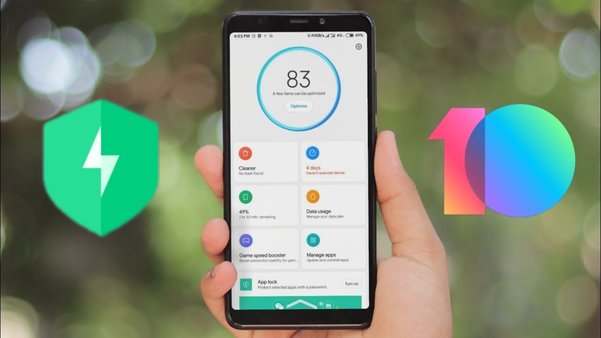
- Запустите приложение «Безопасность» (Security App), перейдите во вкладку «Разрешения», откройте категорию «Блокировка экрана», отыщите установленное приложение и нажмите на кнопку «Разрешить все разрешения».
- Вернитесь во вкладку «Разрешения», откройте категорию «Автозапуск», отыщите пункт «Разрешить блокировать экран» и выберите установленное приложение.
Дополнительные настройки экрана блокировки
При желании, вы можете изменить фоновую картинку экрана блокировки на одну из предложенных или любую из вашей галереи, поменять подпись внизу экрана блокировки, а также изменить стиль отображения часов на экране блокировки и форму кнопок циферблата для ввода пароля.
Полезной функцией будет опция «Поддельные значки», позволяющая подменить иконку и название приложения Screen Lock — Time Password на одно из предложенных. Она необходима в том случае, если злоумышленник заполучит разблокированное устройство — так он не сможет найти это приложение для блокировки и удалить его. При желании, значок приложения можно вовсе скрыть.
Как установить динамический пароль на конкретные приложения
Чтобы установить пин-код с привязкой ко времени на конкретные игры и программы, а не (не только) на экран блокировки, скачайте приложение AppLock — Time Password от этого же разработчика или любой другой его аналог.
Для большинства телефон или планшет уже не просто девайс для выхода в Интернет или способ связаться с кем то, но и устройство хранящее вашу личную информацию: фото, видео, информацию по банковским картам, контакты, пароли в соц сети и т.д. И каждый из нас задумывался, как защитить эти данные, одним из самых простых способов является установка пароля на телефон или планшет. Защита паролем - это компромиссный вариант между удобством и безопасностью, вы сами выбираете тип пароля и регламентируете его сложность. В этой статье я подробно покажу какие виды паролей существуют для ОС Андроид и как их установить.
3) Графический ключ;
4) Распознавание лица.
Что бы выбрать один из способов, откройте меню "Настройка".
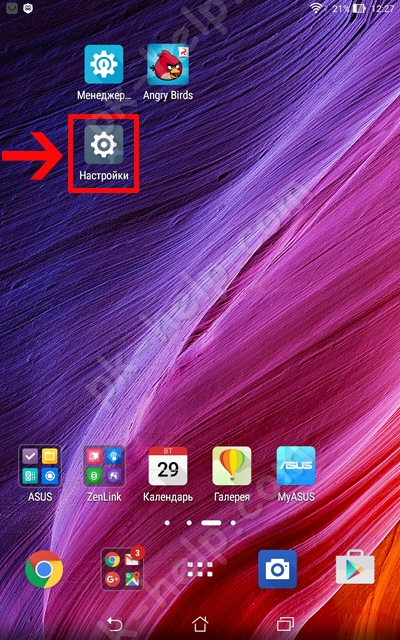
Выберите "Экран блокировки", на некоторых моделей устройств необходимо зайти в "Безопасность".
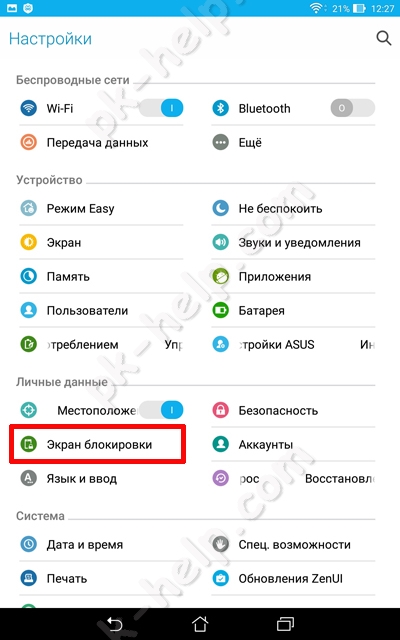
Далее выберите "Блокировка экрана".
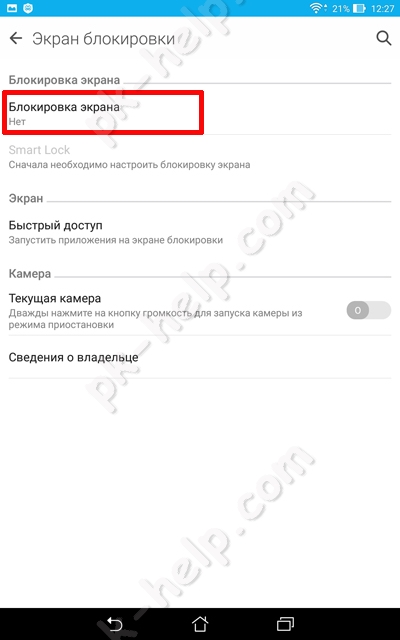
Предлагаю разобрать каждый из способов, а начать с наиболее безопасных.
Установить пароль на Андроид.
Данный способ наилучшим способом обеспечивает безопасность к доступу информации на смартфоне/ планшете, поскольку можно придумать очень сложный пароль, взломать/ подобрать который будет невероятно трудно.
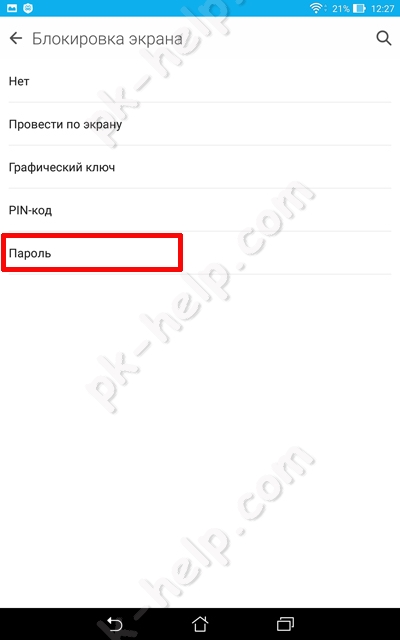
Придумайте и введите пароль, используя цифры, буквы (заглавные, прописные) и спец. знаки.
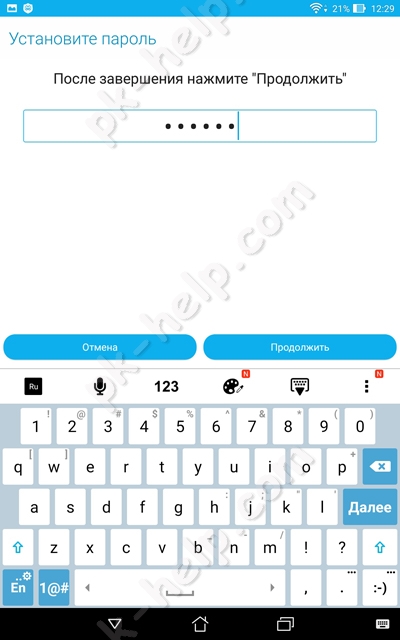
Минимальный пароль должен содержать минимум 4 символа, максимально 17. В пароле вас мало, что ограничивает и довольно легко можно придумать действительно сложный пароль. Единственное, что необходимо учесть:
а) Не забудьте указанный пароль;
б) Учтите, что его необходимо вводить каждый раз при разблокировании устройства и вводить 17 символов довольно долго.
Далее необходимо повторить ввод пароля.
Установка пин-кода на смартфон/ планшет.
Еще один способ обезопасить мобильное устройство использовать пин-код. Менее безопасен этот способ, поскольку предусматривает использование только цифр в пароле.
В списке способов выберите "PIN- код".
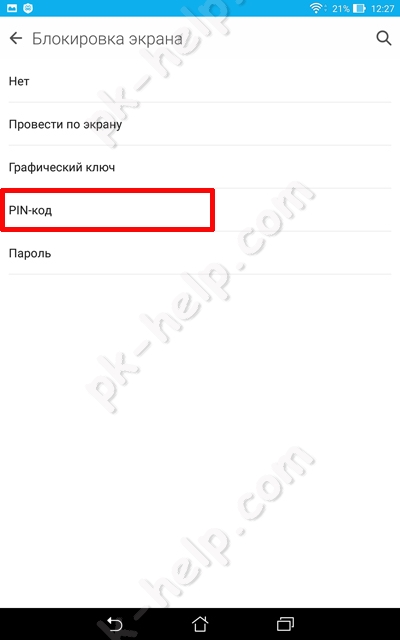
Далее укажите численный набор, минимум 4 символа, максимум 17.
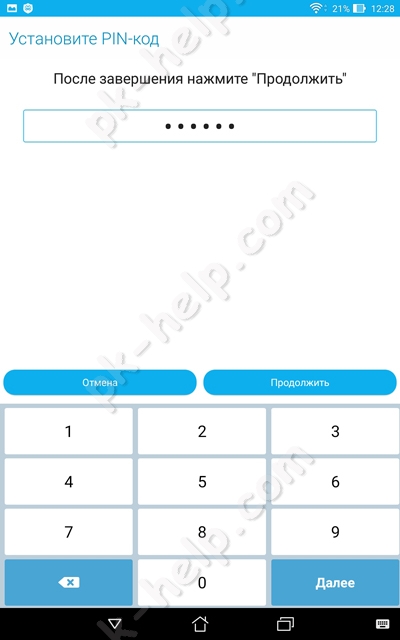
Не рекомендуем использовать пароль, который встречается у вас в других сервисах или устройствах, например пин код банковской карты и т.д.
Установка графического ключа.
Еще один способ обезопасить свой гаджет, является установка графического ключа. Этот способ довольно удобно использовать, поскольку в качестве пароля необходимо выбрать узор. Его минус, что при стандартных 9 точках этот способ предусматривает 389122 комбинаций, что на сегодняшний день не так уж и много.
Выберите "Графический ключ".
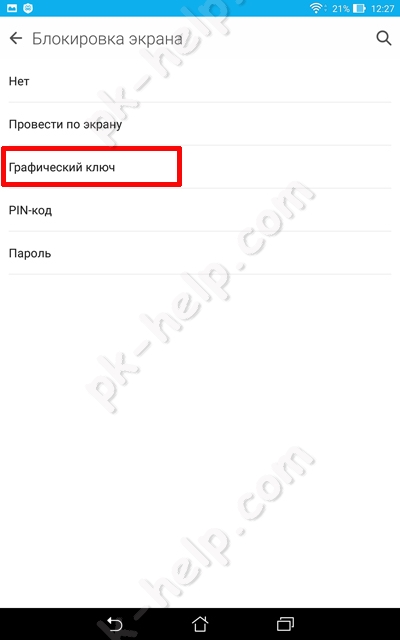
Минимально необходимо соединить 4 точки.

Распознавание лица в качестве разблокировки телефона/ планшета.
Данный способ, казалось бы, будет эталоном и взломать его практически не возможно, поскольку все лица как и отпечатки уникальны. Но обойти подобную разблокировку довольно просто, для этого необходимо иметь фото владельца мобильного устройства, а сегодня практическую любое фото можно достать из соц сетей, Instagram и других сервисов. Существуют вариации с использованием лица и голоса, но подобная комбинация так же не намного усложняет процесс взлома. Плюс нужно не забывать, что вы можете оказаться в темном помещении или в месте, где крайне неудобно будет подносить гаджет к лицу.
Функция Smart Lock в Android.
Начиная с 5 версии Андроид в ней появилась функция Smart Lock, которая может облегчить доступ к устройству. Что представляет собой Smart Lock? Вы указываете условия, при которых пароль, пин-код или графический код не будет блокировать ваш телефон/ планшет. Какие условия можно использовать:
1) Надежные устройства. Ими могут выступать часы Bluetooth, громкая связь Bluetooth в автомобиле или NFC метка в автомобиле. Например, если часы рядом с вами, то разблокировка телефона/ планшета не требуется.
2) Вы можете указать географическое место, где ввод пароля не требуется, например дом, место работы и т.д.
3) Распознавание лица или голоса.
4) Физический контакт. Мобильное устройство будет разблокировано пока остается в контакте с вами (в руках, кармане, сумке).
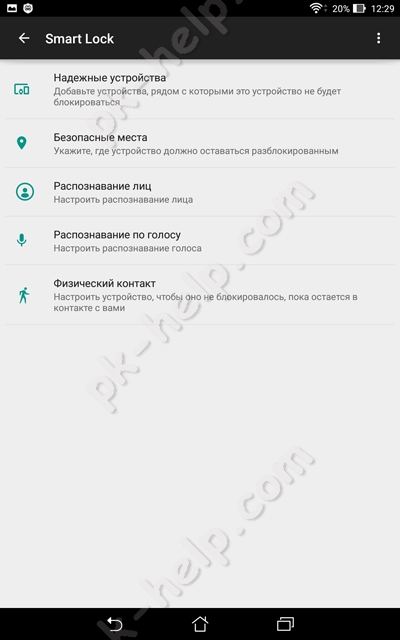
Естественно, что бы использовать те или иные условия необходим задействовать соответствующие датчики (GSM, сделать фото, подключить Bluetooth часы и т.д.).
Нужно признать, что подобная функция будет крайне удобна, если вы активно пользуетесь телефоном или планшетом. Но учтите, что каждое из условий оставляют маленькую лазейку для злоумышленников.

15 тортов от горе-кондитеров, и 15 - от мастеров своего дела


"Это оно! Это не человек!": Распутина сравнила Моргенштерна с Сатаной

Кто ж его унизит, он же памятник! В украинском Днепре из памятника Ленину сделали писсуар

Откуда взялись аяты Корана на шлемах русских царей и бояр

В Башкирии пытаются продать арестованное семя быков

От имени пса-миллионера продают роскошный особняк в Майями

Зачем европейские мужчины в XVIII веке носили огромные парики и пудрили лицо?


Не самое удачное место для высадки ребенка у школы


Королева, которую, кажется, не любил никто: Бона Сфорца

Девушка получила травмы из-за своей смартфонной зависимости
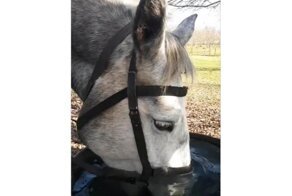

Ценовая политика «жриц любви» в разных странах – искусство выживания в ковид

Концерт ценою в 10 жизней и 750 миллионов долларов

Porsche так и не построил 959 Speedster, поэтому компания из Майами решила сама сделать такой.

Как пройти собеседование для получения Грин Карты в посольстве США

Зачем же своих родственников коптить? Малоизвестные факты о народах
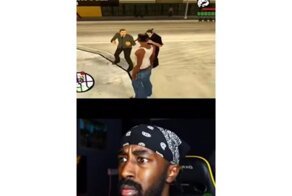


Несколько малоизвестных фактов о "Поттериане" к 20-летию франшизы

Чем можно объяснить тягу к молоку у взрослого человека?

Как получить патент на изобретение, или Первый шаг на пути к успешному бизнесу

Авария дня. В Свердловской области вылетевший на остановку автомобиль сбил женщину

Попытка изобрести полноценный «автопилот» при помощи бутылки закончилась аварией

Женщина чудом отделалась легкими травмами после того, как ее автомобиль расплющил грузовик

Ослепляющий камуфляж: психоделическая маскировка военных кораблей, 1917-1918 гг

В карьере ей повезло больше, чем в личной жизни: где теперь Патрисия Каас

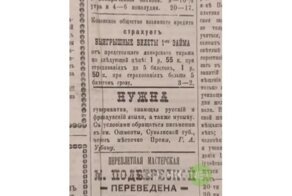


14 невыносимых жлобов, которые даже за копейку готовы развязать настоящую войну

Торпеда пошла: газовый баллон чуть не сшиб школьника

"Считаю свое поведение недопустимым": Михаил Леонтьев извинился за сравнение россиян со стадом.



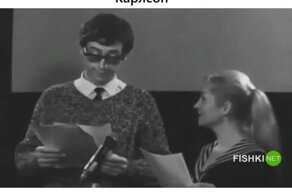



Все секреты правильного кляра - 25 рецептов для всех продуктов

Муфтий Москвы предлагает построить мусульманский центр в каждом районе

Шикарные туалеты для грязных делишек лордов - подтирка из мха и настоящий смыв
Для того чтобы попасть в меню управления экраном блокировки и установить пароль, который будет запрашиваться каждый раз при разблокировке смартфона, откройте «Настройки» — «Экран блокировки».


Откройте пункт «Блокировка экрана».

В представленном списке есть несколько вариантов защиты. Первые два пункта: «Нет» и «Провести по экрану» не обеспечивают какой-либо защиты вашего устройства, поскольку не требуют указания уникального ключа. Варианты «Графический ключ», «PIN-код» и «Пароль» предлагают надежную защиту хранящихся на Android-устройстве данных.
Графический ключ
При использовании графического ключа, пользователю предлагается придумать уникальный геометрический рисунок. Дальнейшая разблокировка устройства возможна только при точном повторении созданного узора. Перед установкой графического ключа необходимо выбрать желаемый размер поля: 3х3, 4х4, 5х5 или 6х6 точек.



1. Проведите пальцем по точкам, создав ломанную линию.
2. Нажмите «Продолжить» и повторите только что созданный узор еще раз.
3. Нажмите «Подтвердить».

После установки графического ключа меню настроек пополнится новым списком:



- «Показывать ключ» — отображение линии, которую рисует пользователь в момент разблокировки;
- «Показывать неверный ввод» — при вводе неверного графического ключа система предупредит об ошибке;
- «Показывать точки» — отображение или скрытие опорных точек для ввода пароля.
С точки зрения безопасности, второй вариант является более предпочтительным, поскольку посторонний человек не сможет определить, какое количество опорных точек используется в графическом пароле.
PIN-код
В зависимости от предпочтений пользователя, в операционной системе Android есть вариант установки пароля в виде цифрового PIN-кода. Главное требование — PIN-код должен состоять не менее, чем из 4 цифр.

Для установки PIN-кода необходимо:
1. Выбрать пункт «PIN-код» в меню настроек блокировки.
2. Ввести желаемую цифровую комбинацию.
3. Повторить введенный пароль и нажать клавишу «Готово».
Сопутствующее меню настроек PIN-кода несколько отличается от рассмотренного выше для графического пароля:
- «Быстрая разблокировка» — предусматривает мгновенную разблокировку устройства без необходимости подтверждения (тапа по галочке после ввода PIN-кода);
- «Перемешивать кнопки» — включение данной функции позволяет хаотично менять при каждой разблокировке расположение клавиш в цифровом блоке. Таким образом, подсмотреть положение вашей руки во время ввода и предугадать вариант ввода PIN-кода станет невозможно.

Пароль
Ещё одним вариантом защиты личных данных является установка пароля. В данном методе защиты пользователь может использовать любые буквенно-цифровые комбинации, ключевые слова. По сути, использование такого пароля является усложненным и более безопасным вариантом PIN-кода.


При использовании буквенно-цифрового пароля будьте особенно внимательны в момент его установки: пароль чувствителен к регистру (реагирует на прописные и строчные буквы).
При выборе варианта разблокировки смартфона вы можете руководствоваться собственными предпочтениями. Каждый метод обеспечивает надежную защиту ваших данных, и чем более сложный и запутанный пароль вы придумаете, тем в большей безопасности будут ваши фотографии, контакты, письма и прочая конфиденциальная информация.
На различных устройствах функциональность различных методов блокировки может быть разной (например, может отсутствовать возможность перемешивания кнопок или выбора размера поля для ввода графического пароля). Несмотря на это, с небольшими различиями, все перечисленные способы установки пароля можно использовать на большинстве Android-устройств.
Читайте также:


